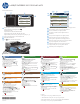Using the control panel - FutureSmart 3
LASERJET ENTERPRISE 500 COLOR MFP M575
© 2012 Hewlett-Packard Development Company, L.P.
1
4
4
3
1
2
2
3
7
6
1
5
10
11
12
9
8
4
3
2
2
1
3
6 7 8 9
4
10
11
12
Ek Yardım
• Faks bilgileri: www.hp.com/go/MFPFaxAccessory500
• "MFP'mi Kullanma" animasyonları: www.hp.com/go/usemyMFP
• Baskı kalitesi tanılamaları: www.hp.com/go/printquality/lj500colorMFPM575
• Ürün desteği: www.hp.com/support/lj500colorMFPM575
Kopyala
Faks (varsa ve yapılandırılmışsa)
E-posta (yapılandırılmışsa)
İş Durumu
Sarf Malzemeleri
Yönetim
Aygıt Bakımı
Orijinal belgeyi belge besleyiciye yüzü yukarı
gelecek şekilde ya da camın sol üst köşesine
yüzü aşağı gelecek şekilde yerleştirin.
Faks simgesine dokunun.
Faks numarası girmek için Kime: alanına dokunun veya
alıcı seçmek için simgesine dokunun.
Numaraları silmek için simgesine dokunun.
Bir faks numarasını Faks Alıcıları listesine aktarmak
için simgesine dokunun.
Diğer seçenekleri ayarlamak için Diğer Seçenekler
öğesine dokunun.
Başlat simgesine dokunun.
Ana ekrana dönmek için ekranın sol üst köşesindeki
Giriş düğmesine dokunun.
1.
2.
3.
4.
5.
6.
1. Orijinal belgeyi belge besleyiciye yüzü yukarı
gelecek şekilde ya da camın sol üst köşesine
yüzü aşağı gelecek şekilde yerleştirin.
2. E-posta simgesine dokunun.
3. Klavyeyi açmak için Kimden: metin kutusuna dokunun.
E-posta adresinizi girin.
4. Klavyeyi açmak için Kime: metin kutusuna dokunun.
E-posta adresini girin.
5. Klavyeyi açmak için Konu: metin kutusuna dokunun.
Metni girin.
Diğer seçenekleri ayarlamak için Diğer Seçenekler
öğesine dokunun.
6. Başlat simgesine dokunun.
7. Ana ekrana dönmek için ekranın sol üst köşesindeki
Giriş düğmesine dokunun.
1. Tüm geçerli işleri görüntülemek için, İş Durumu
simgesine dokunun. Etkin sekmede geçerli tüm
İş/Kullanıcı/Durum bilgileri görüntülenir.
2. Belirli bir işi görüntülemek için, işin adına ve
Ayrıntılar öğesine dokunun.
3. Belirli bir işi iptal etmek için, işin adına ve İşi İptal Et
öğesine dokunun.
4. Tamamlanan işleri görüntülemek için, İş Günlüğü
sekmesine dokunun.
5. Tamamlanan belirli bir işi görüntülemek için,
işin adına ve Ayrıntılar öğesine dokunun.
6. İş Günlüğünün kopyası için, Günlüğü Yazdır öğesine dokunun.
7. Ana ekrana dönmek için ekranın sol üst köşesindeki
Giriş düğmesine dokunun.
1. Aşağıdaki görevleri yerine getirebileceğiniz bir menü
grubu açmak için Aygıt Bakımı simgesine dokunun:
• Ürünü kalibre etme ve temizleme.
• Ürün bilgisini yedekleme ve geri yükleme.
2. Ana ekrana dönmek için ekranın sol üst köşesindeki
Giriş düğmesine dokunun.
1. Aşağıdaki görevleri yerine getirebileceğiniz bir menü
grubu açmak için Yönetim simgesine dokunun:
• Çoğu özellik için varsayılan ürün davranışını ayarlama.
• Ağ ayarlarını yapılandırma.
• Ürün raporları görüntüleme ve yazdırma.
• Tarih ve saati ayarlama.
• Sorunları gidermenize yardımcı olan sayfaları yazdırma.
2. Ana ekrana dönmek için ekranın sol üst köşesindeki
Giriş düğmesine dokunun.
1. Geçerli düzeyini görmek için herhangi bir sarf
malzemesine dokunun.
2. Bir sarf malzemesinin parça numarasını veya konumunu
görüntülemek için, bir sarf malzemesi satırına dokunun
ve Ayrıntılar öğesine dokunun.
3. Ana ekrana dönmek için ekranın sol üst köşesindeki
Giriş düğmesine dokunun.
1. Geçerli düzeyini görmek için tepsi numarasına dokunun.
2. Kağıt türünü veya boyutunu değiştirmek için Değiştir
düğmesine dokunun.
3. Ana ekrana dönmek için ekranın sol üst köşesindeki
Giriş düğmesine dokunun.
Tepsiler
Ağ Klasörüne Kaydet
Aygıt Belleğinden Al
USB'den Al
USB'ye Kaydet
Aygıt Belleğine Kaydet
1. Orijinal belgeyi belge besleyiciye yüzü yukarı
gelecek şekilde ya da camın sol üst köşesine
yüzü aşağı gelecek şekilde yerleştirin.
2. Ağ Klasörüne Kaydet , USB’ye Kaydet
veya Aygıt Belleğine Kaydet öğesine dokunun.
3. Dosya için bir klasör seçin ve Tamam düğmesine dokunun.
4. Dosya Adı öğesine dokunarak klavyeyi açın ve dosyanın
adını girin. Tamam seçeneğine dokunun.
5. Başlat simgesine dokunun.
6. Ana ekrana dönmek için ekranın sol üst köşesindeki
Giriş düğmesine dokunun.
1. USB’den Al veya Aygıt Belleğinden Al
seçeneğine dokunun.
2. Belgenin kaydedildiği klasörü seçin ve Tamam
öğesine dokunun.
3. İş özelse, PIN kodunu girin.
4. Başlat simgesine dokunun.
5. Ana ekrana dönmek için ekranın sol üst köşesindeki
Giriş düğmesine dokunun.
Kontrol Panelini Kullanma
Daha sonra kullanmak üzere bir dosyayı
tarayın ve kaydedin.
Daha sonra kullanmak üzere bir dosyayı
tarayın ve kaydedin.
Daha sonra kullanmak üzere bir dosyayı
tarayın ve kaydedin.
Taşınabilir bir USB depolama aksesuarından
bir dosya seçin ve yazdırın.
Sarf malzemelerinin durumunu kontrol
edin ve sarf malzemelerini sıfırlayın.
Ürünü yönetin.
Ürününün bakımını yapın.
Tepsilerin durumunu kontrol edin ve kağıt
türü ve boyutunu yapılandırın.
Aygıt belleğinden kayıtlı bir iş seçin ve yazdırın.
Belgeleri doğrudan yazdırmak veya taranmış belgeleri USB flash
sürücüsüne kaydetmek için USB bağlantı noktası
Desteklenen dosya türleri:
Dijital Gönderme: PDF, JPEG, TIFF, MTIFF, XPS, PDF/A
Doğrudan USB'ye tarama: PDF, JPEG, TIFF, MTIFF, XPS, PDF/A
Doğrudan USB'den yazdırma: PDF, PS, yazdırmaya hazır dosyalar (.prn, .pcl)
Üçüncü taraf aygıtları eklemek için donanım tümleştirme cebi
Renkli grafik dokunmatik ekran
Giriş düğmesi. Ürünü Ana ekrana yönlendirir
Değişiklikleri silip varsayılan ayarlara geri dönmek için bu düğmeye dokunun.
Güvenli özelliklere oturum açmak için bu düğmeye dokunun.
Geçerli işi duraklatmak için bu düğmeye dokunun.
Kopyalama işi başlatmak için Başlat düğmesine dokunun.
Ürün durumu.
Kontrol paneli dilini değiştirmek için bu düğmeye dokunun.
Ürünü Uyku moduna geçirmek için bu düğmeye dokunun.
Ürünün ağ adresini görüntülemek için bu düğmeye dokunun.
Herhangi bir ekranda yardıma ulaşmak için bu düğmeye dokunun.
Kopya sayısını değiştirmek için bu alana dokunun.
Kullanılabilen özelliklerin tam listesini görmek için kaydırma
çubuğu üzerindeki yukarı veya aşağı oklarına dokunun.
Ürünün fonksiyonlarını bu düğmelerle açın.
1. Orijinal belgeyi belge besleyiciye yüzü yukarı
gelecek şekilde ya da camın sol üst köşesine
yüzü aşağı gelecek şekilde yerleştirin.
2. Ayarları özelleştirmek için, Kopyala düğmesine
dokunun ve seçeneklere ayrı ayrı dokunun. Diğer
seçenekleri ayarlamak için Diğer Seçenekler
öğesine dokunun.
3. Başlat simgesine dokunun.
4. Ana ekrana dönmek için ekranın sol üst köşesindeki
Giriş düğmesine dokunun.
Orijinal belgeden kopya üretin. Belgeyi e-posta eki olarak gönderin.
Bir veya daha fazla faks numarasına belge gönderin.
Etkin ve tamamlanan işleri denetlemenizi sağlar.
Hızlı Ayarlar
Faks
USB'ye Kaydet
Kopyala
E–posta
Ağ Klasörüne Kaydet
Aygıt Belleğine Kaydet
Aygıt Belleğinden Al
Hazır
Oturum Aç
Kopyalama Başlat
Sık kullanılan işler için Ön
ayarlı iş seçeneklerine erişme
Bir veya daha fazla faks
numarasına belge gönderme
Taranan işi USB depolama
aygıtına kaydetme
Orijinal belgeden kopya üretme
E-posta eki olarak
belge gönderme
Ağdaki bir klasöre
belge gönderme
Kopya: 1
Hızlı Ayarlar
Faks
USB'ye Kaydet
Kopyala
E–posta
Ağ Klasörüne Kaydet
Aygıt Belleğine Kaydet
Aygıt Belleğinden Al
Hazır
Oturum Aç
Kopyalama Başlat
Kopya: 1
Sık kullanılan işler için Ön
ayarlı iş seçeneklerine erişme
Bir veya daha fazla faks
numarasına belge gönderme
Taranan işi USB'ye
kaydetme depolama aygıtı
Orijinal belgeden
kopyalama
E-posta eki olarak
belge gönderme
Ağdaki bir klasöre
belge gönderme
5
*CD644-91018*
*CD644-91018*
CD644-91018